Как свернуть все в VS Code
Команды свертывания в коде VS сворачивают и расширяют различные части вашей программы, позволяя вам сосредоточиться на тех областях, над которыми вы работаете. Это можно сделать, запустив определенную команду сгиба, введя сочетания клавиш или щелкнув шевроны в желобе рядом с интересующим кодом.
Если вы хотите знать, как свернуть разделы вашего кода, в этой статье мы познакомим вас с основными командами свертывания/развертывания и их ярлыками для Windows, Linux и Mac. Кроме того, мы рассмотрим множество удобных сочетаний клавиш.
Программы для Windows, мобильные приложения, игры - ВСЁ БЕСПЛАТНО, в нашем закрытом телеграмм канале - Подписывайтесь:)
Как свернуть весь исходный код в VS Code?
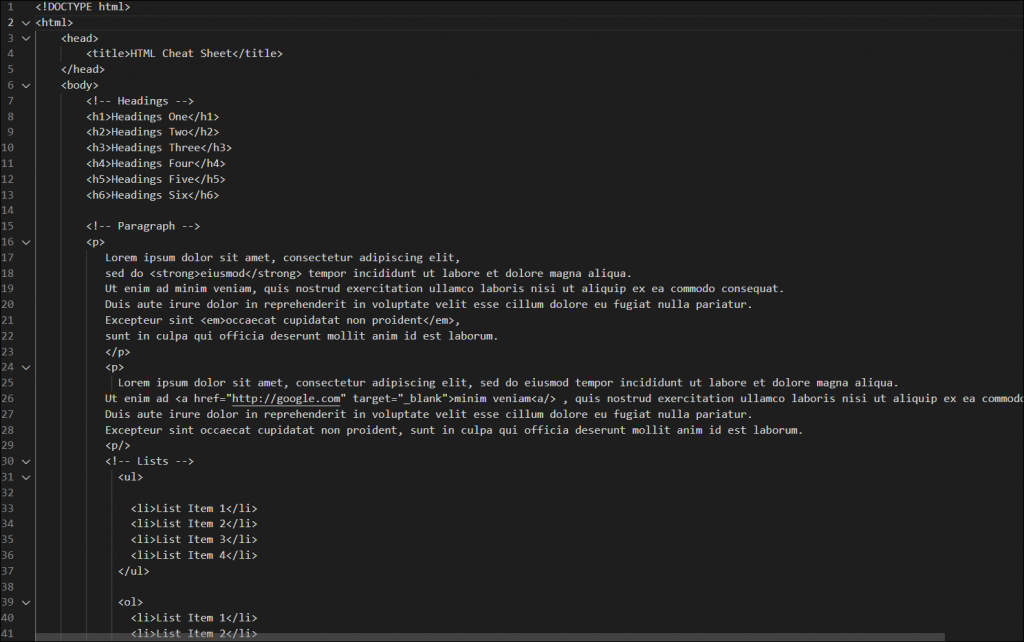
Чтобы свернуть все элементы верхнего уровня и дочерние элементы вашего кода:
- Введите команду >сложить и ударил Входить.



Или используйте сочетания клавиш:
Windows и Линукс: Ctrl+К или Ctrl+О (письмо)






Мак: ⌘К ⌘0





Чтобы развернуть все элементы верхнего уровня и дочерние элементы вашего кода:
- Введите команду >развернуться все и ударил Входить.



Или используйте сочетания клавиш:
Windows и Линукс: Ctrl+К Ctrl+J






Мак: ⌘К ⌘Дж





Как свернуть все папки в VS Code?
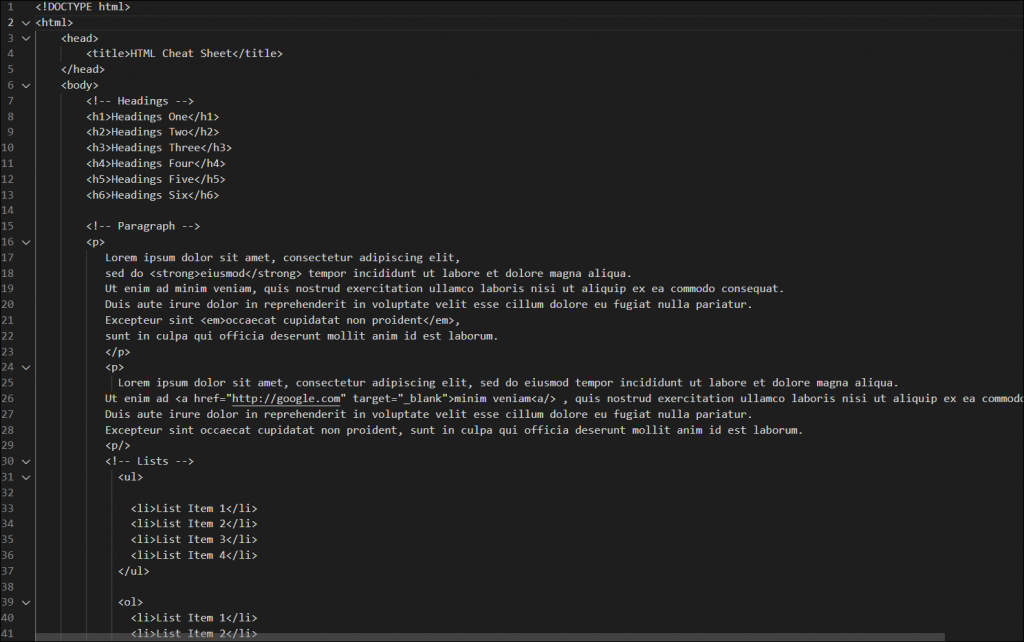
Чтобы свернуть все папки в вашем коде:
- Введите команду >сложить и ударил Входить.



Или используйте сочетания клавиш:
Windows и Линукс: Ctrl+К или Ctrl+О (письмо)






Мак: ⌘К ⌘0





Чтобы развернуть все папки в вашем коде:
- Введите команду >развернуться все и ударил Входить.



Или используйте сочетания клавиш:
Windows и Линукс: Ctrl+К Ctrl+J






Мак: ⌘К ⌘Дж
Как свернуть все регионы в VS Code?
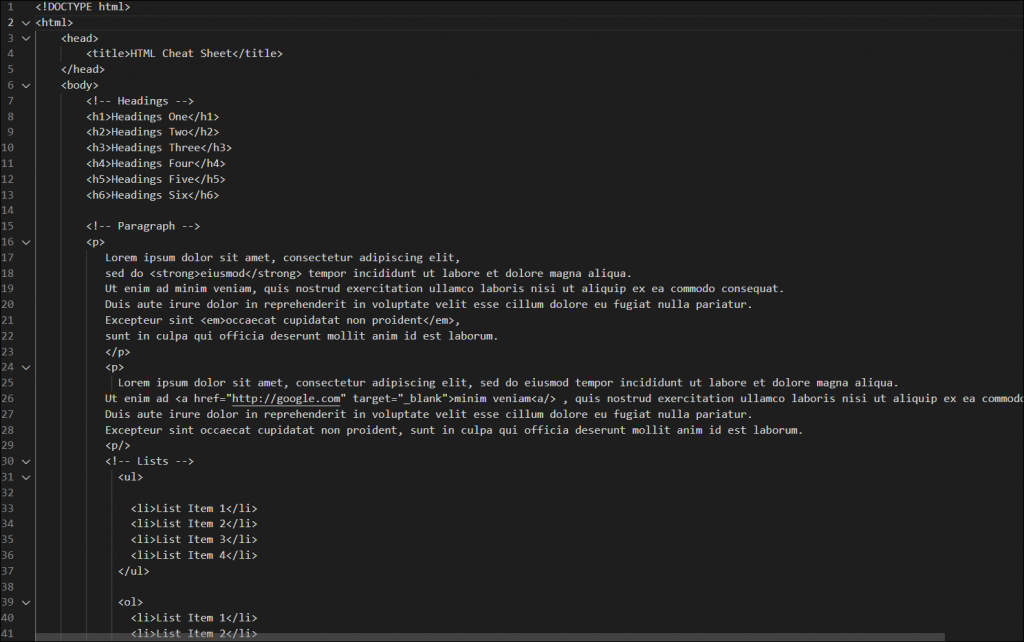
Чтобы свернуть все регионы в вашем коде:
- Введите команду >сложить и ударил Входить.



Или используйте сочетания клавиш:
Windows и Линукс: Ctrl+К или Ctrl+О (письмо)






Мак: ⌘К или ⌘0
Чтобы развернуть все регионы вашего кода:
- Введите команду >развернуть все и ударил Входить.



Или используйте сочетания клавиш:
Windows и Линукс: Ctrl+К Ctrl+J






Мак: ⌘К ⌘Дж





Как свернуть все узлы XML в VS Code?
Чтобы свернуть все узлы XML в вашем коде:
- Введите команду >сложить и ударил Входить.



Или используйте сочетания клавиш:
Windows и Линукс: Ctrl+К или Ctrl+О (письмо)






Мак: ⌘К ⌘0





Чтобы развернуть все узлы XML в вашем коде:
- Введите команду >развернуть все и ударил Входить.



Или используйте сочетания клавиш:
Windows и Линукс: Ctrl+К Ctrl+J






Мак: ⌘К ⌘Дж





Как свернуть все комментарии в VS Code?
Чтобы свернуть все комментарии к документации в вашем коде:
- Введите команду >свернуть все блокированные комментарии и ударил Входить.

Или используйте сочетания клавиш:
Windows и Линукс: Ctrl+К Ctrl+/






Мак: ⌘К ⌘/





Чтобы развернуть все комментарии:
- Введите команду >развернуть все и ударил Входить.



Или используйте сочетания клавиш:
Windows и Линукс: Ctrl+К Ctrl+J






Мак: ⌘К ⌘Дж





Как свернуть все результаты поиска в VS Code?
Чтобы свернуть результаты поиска в коде VS, используйте значок переключателя «Развернуть/Свернуть», расположенный в правом верхнем углу области поиска. При этом будет отображаться только имя файла результатов поиска. Количество совпадений отображается справа от каждого имени файла.
Чтобы развернуть результаты, просто нажмите кнопку переключения «Развернуть/Свернуть» еще раз.
Дополнительные часто задаваемые вопросы
Каков «горячий ключ» к схлопыванию самой глубокой области?
Сочетание клавиш для сворачивания самой внутренней расширенной области в текущей позиции курсора:
Windows и Линукс: Ctrl+Shift+(


Мак: ⌥⌘(


Чтобы развернуться, это:
Windows и Линукс: Ctrl+Shift+)


Мак: ⌥⌘)


Какая горячая клавиша позволяет свернуть определенный уровень кода?
Сочетание клавиш для сгиба всех регионов на точном уровне, исключая текущую позицию курсора:
Windows и Линукс: Ctrl+K Ctrl + (номер уровня)

Мак: ⌘K ⌘(номер уровня)

Что является ключевым моментом для свертывания и расширения регионов, называемых маркерами?
Чтобы сложить все регионы производителя, нужно:
Windows и Линукс: Ctrl+K Ctrl+8

Мак: ⌘К ⌘8

Чтобы развернуться, это:
Windows и Линукс: Ctrl+K Ctrl 9

Мак: ⌘К ⌘9

Что такое палитра команд в VS Code?
«Палитра команд» — это место, где находятся все команды VS. Это очень полезно, поскольку отображает сочетания клавиш для команд. Чтобы получить доступ к командам в зависимости от вашего текущего контекста:
Windows и Линукс: ⇧ Ctrl+П

Мак: ⇧⌘П
Программы для Windows, мобильные приложения, игры - ВСЁ БЕСПЛАТНО, в нашем закрытом телеграмм канале - Подписывайтесь:)

Что такое ярлык VS для открытия файлов?
Сочетание клавиш для открытия файлов:
Windows и Линукс: Ctrl+П

Мак: ⌘П

Чтобы создать новые файлы:
Windows и Линукс: Ctrl+альт+Н

Мак: ⌘Н


Чтобы создать новые папки:
Windows и Линукс: Ctrl+Alt+Shift+Н

Мак: ⌘Н


Что такое ярлык VS для просмотра ошибок и предупреждений?
Сочетание клавиш для отображения любых ошибок и предупреждений в вашем коде:
Windows и Линукс: ⇧Ctrl+M

Мак: ⇧⌘М

Затем используйте клавиши F8 или ⇧F8 для перемещения по ним.
Что такое ярлык VS для параллельного редактирования?
Сочетание клавиш для параллельного редактирования:
Windows и Линукс: Ctrl+\
Мак: ⌘\
Как изменить язык отображения в VS?
Вы можете изменить настройку языка графического интерфейса по умолчанию, используя команду «Настроить язык отображения».
Чтобы открыть палитру команд, введите ⇧+Ctrl+П или ⇧⌘Пзатем введите отображать для Настроить язык отображения команда.

Затем нажмите Входить для списка установленных языков по локали с выделенной текущей локалью.
Как мне перемещаться по макету экрана в VS?
Минимальная и интуитивно понятная компоновка экрана кода VS была разработана для максимального пространства редактора, в то же время позволяя получить доступ к контексту ваших проектов и папок. Пользовательский интерфейс разделен на пять разделов:
- «Редактор» — это ключевая область для редактирования ваших файлов. У вас есть возможность открыть столько редакторов, сколько захотите. Они будут отображаться рядом друг с другом по горизонтали и вертикали.
- «Боковая панель» имеет различные представления, которые помогут вам во время работы над проектами.
- «Строка состояния» содержит полезную информацию об открытом проекте и редактируемых файлах.
- В крайнем левом углу экрана расположена «Панель активности». Здесь вы можете переключаться между представлениями и видеть дополнительные указатели, зависящие от контекста, например, количество исходящих изменений при включении «Git».
- Под областью редактора могут отображаться различные «панели» для предупреждений и информации об ошибках или встроенный терминал. Эту панель можно переместить в правую часть экрана, чтобы освободить больше места.
Каждый раз, когда вы запускаете код VS, он открывается с тем же отображением, что и при предыдущем закрытии, включая открытые файлы и макет папок.
Скрытие блоков кода в VS
Visual Code Studio помогает программисту упростить навигацию по коду с помощью команд свертывания и развертывания. У вас есть возможность свернуть и развернуть отдельные разделы кода, комментарии и даже результаты поиска, чтобы сосредоточиться на том, что вам нужно, и скрыть остальное.
Теперь, когда мы показали вам различные способы свертывания и расширения кода, какой метод вам показался самым простым? Если вы используете ярлыки, какой метод вы используете, чтобы их запомнить? Нам бы хотелось услышать о вашем опыте использования кода VS; пожалуйста, оставьте комментарий в разделе комментариев ниже.